Właściwy sposób na przełączenie witryny WordPress w tryb konserwacji
Opublikowany: 2020-08-19Niezależnie od tego, czy aktualizujesz istniejącą stronę, zmieniasz markę swojej witryny czy debugujesz błąd, nie chcesz frustrować odwiedzających witrynę. Może to być jednak realna możliwość, gdy wprowadzasz zmiany w swojej witrynie. Dlatego musisz przełączyć WordPressa w tryb konserwacji .
To jest gościnny post napisany przez Juliet Jones, która jest redaktorką na PRable.org. Jeśli chcesz napisać gościnny post na naszym blogu, skontaktuj się z nami.
Tryb konserwacji pomoże Ci pracować w spokoju za kulisami, jednocześnie wyświetlając odwiedzającym przyjazne dla użytkownika informacje o tym, co się dzieje.
Czym więc jest tryb konserwacji WordPress i jak go używać w swojej witrynie? W tym artykule pomożemy Ci zrozumieć, w jaki sposób należy wprowadzić WordPressa w tryb konserwacji.

Dlaczego i kiedy przełączyć WordPressa w tryb konserwacji
Nauczmy się podstaw. Tryb konserwacji WordPress to komunikat, którego używasz do informowania użytkowników o konserwacji Twojej witryny. Na tej stronie możesz dodać szacowany czas, kiedy strona będzie ponownie aktywna.
Pamiętaj , że nie musisz ustawiać swojej witryny w trybie konserwacji za każdym razem, gdy publikujesz nowe treści , wprowadzasz drobne poprawki lub aktualizujesz wtyczki lub motywy.
Jednak wraz z rozwojem witryny zmiany mogą być liczne, trwać dłużej i wymagać dłuższych przestojów. W tym okresie Twoja witryna może wyglądać na uszkodzoną dla odwiedzających.
Jeśli Twoja witryna ma duży ruch, nie chcesz powodować złego doświadczenia użytkownika. Zepsuta strona internetowa może wywrzeć złe wrażenie na Twojej marce .
Właściciele stron internetowych radzą sobie z tą sytuacją, pracując nad stroną pomostową, którą zwykle dostarcza ich firma hostingowa WordPress. Dzięki temu mogą usunąć wszelkie problemy przed przekazaniem zmian do działającej witryny internetowej.
Pamiętaj, że nadal musisz na krótki czas założyć stronę konserwacyjną w WordPressie, aby dać wgląd w to, co się dzieje.
Jeśli nie korzystasz z witryny tymczasowej, musisz włączyć tryb konserwacji, ponieważ wprowadzasz zmiany w działającej witrynie internetowej. Pozwala to rozwiązać problem z doświadczeniem użytkownika, z którym możesz się spotkać.
Wiedząc o tym, przyjrzyjmy się, jak łatwo ustawić witrynę WordPress w trybie konserwacji.
Opcja 1: Użyj kodu, aby aktywować domyślny tryb konserwacji
Jeśli Twoja witryna wymaga krótkotrwałego przestoju – mniej niż godzinę – możesz uniknąć kłopotów z konfiguracją niestandardowej strony trybu konserwacji. Możesz użyć domyślnej strony trybu konserwacji WordPress i poinformować użytkowników, że wkrótce wrócisz.

Pierwszym krokiem jest aktywacja trybu konserwacji, przechodząc do edytora motywów w WordPress. Znajduje się pod Wygląd .
Drugim krokiem jest otwarcie pliku functions.php lub funkcji motywu. Kliknij plik, aby otworzyć go w edytorze kodu.
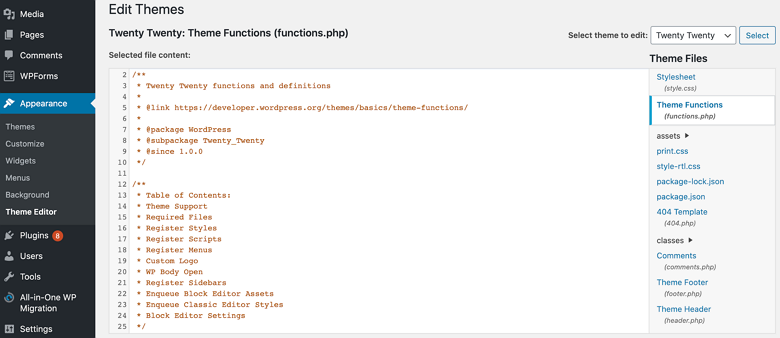
Trzecim krokiem jest dodanie kodu trybu konserwacji do functions.php . Możesz dodać „Strona w trakcie planowanej konserwacji. Proszę sprawdzić później”.
Jeśli chcesz, możesz dostosować komunikat konserwacyjny, a następnie kliknij „ Aktualizuj plik ”. Zawsze potwierdzaj, że tryb konserwacji jest aktywny, otwierając WordPress w nowej przeglądarce lub wylogowując się i odwiedzając stronę internetową.
Nie zapomnij wyłączyć trybu konserwacji, gdy skończysz. Robisz to, usuwając kod dodany do pliku functions.php .
Opcja 2: Użyj wtyczki WordPress
Naprawa błędu lub zmiana marki witryny może wymagać dłuższego przestoju , co może być nudne dla odwiedzających, aby zobaczyć szarą stronę. Pozostawienie domyślnej wiadomości WordPress również może nie pozostawić dobrego wrażenia.
Wtyczka do obsługi WordPressa pomoże Ci stworzyć coś bardziej angażującego . Nie tylko będziesz mieć ładnie zaprojektowaną stronę, ale możesz także podać więcej szczegółów na temat tego, co nadchodzi, lub zostawić dane kontaktowe.
Najpierw musisz pobrać i zainstalować wtyczkę trybu konserwacji WP. Po aktywacji przejdź do Ustawienia » Tryb konserwacji WP i skonfiguruj ustawienia wtyczek. Ustawienia wtyczki są podzielone na pięć zakładek.
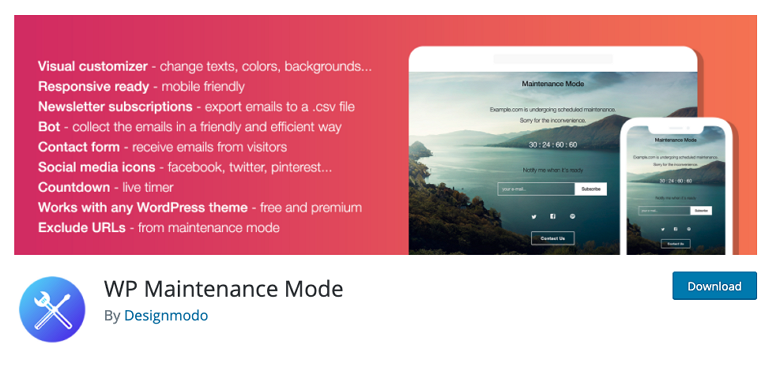
Zakładka Ogólne
Pierwsza opcja w zakładce Ogólne to Status, który domyślnie jest ustawiony na Dezaktywowany. Aby ustawić WordPressa w trybie konserwacji, ustaw go na „Aktywowany”. Jeśli chcesz, aby wyszukiwarki miały dostęp do Twojej witryny wyszukiwania podczas konserwacji, ustaw opcję „Pomijaj roboty wyszukiwania” na tak.
Dostępne są opcje Backend Role i Fronted Role, które pozwalają wybrać, które role użytkownika mają mieć dostęp do frontonu lub backendu, gdy witryna jest w trybie konserwacji . Domyślnie jest ustawiony tylko na administratora.
Projekt
Jeśli chcesz stworzyć atrakcyjną stronę, to jest to zakładka do kliknięcia. W opcji tytułu (tag HTML) możesz dodać tytuł swojej strony, nagłówek i tekst.
Po skonfigurowaniu wiadomości możesz dostosować tło strony obsługi. Możesz zmienić kolor, a nawet użyć obrazu jako tła.
Moduły
Jeśli chcesz, aby odwiedzający wiedzieli, kiedy Twoja witryna będzie dostępna, możesz ustawić minutnik znajdujący się w tej zakładce. Możesz także poprosić użytkowników o subskrybowanie i otrzymywanie powiadomień, gdy witryna będzie ponownie uruchomiona. Ci odwiedzający zostaną powiadomieni za pośrednictwem wtyczki i nie zostaną zapisani na Twoją listę marketingową e-mail.
Ponadto w zakładce Moduły możesz dodawać linki do swoich sieci społecznościowych. Umieść adresy URL swojego profilu w mediach społecznościowych , a wtyczka automatycznie wyświetli ikonę przycisku mediów społecznościowych.
Zarządzaj botem
Za pomocą tej zakładki możesz dodać chatbota do swojej strony. Ta zakładka pozwoli Ci utrzymać interaktywną komunikację z odwiedzającymi podczas konserwacji witryny. Możesz nawet dać botowi awatara, aby był bardziej wciągający.
Karta RODO
Jeśli poprosisz odwiedzających witrynę o zasubskrybowanie Twojej strony lub zbierasz dane użytkownika za pomocą formularzy rejestracyjnych w trybie konserwacji, musisz skonfigurować kartę RODO . Przejdź do zakładki RODO na stronie Ustawienia wtyczki i włącz moduł prywatności.
Pamiętaj, aby nacisnąć przycisk zapisz ustawienia i odwiedzić swoją witrynę w nowej przeglądarce. Zgadnij co! Wkrótce zostaniesz przywitany lub pojawi się strona trybu konserwacji. Po zakończeniu konserwacji możesz wyłączyć tryb konserwacji, klikając przycisk wyłączania.
Wniosek
Otóż to! Wiesz już, jak ustawić WordPressa w trybie konserwacji, zarówno ręcznie, jak i za pomocą wtyczki.
